Προεπισκόπηση μιας εφαρμογής
Όταν δημιουργείτε μια εφαρμογή, είναι χρήσιμο να κάνετε προεπισκόπηση της εφαρμογής σας και να δείτε πώς θα φαίνεται για τους χρήστες σας. Χρησιμοποιήστε τη δυνατότητα εφαρμογής προεπισκόπησης για να δείτε πώς εμφανίζεται η εφαρμογή σας σε διάφορες συσκευές και σε διαφορετικά μεγέθη. Η προεπισκόπηση μιας εφαρμογής είναι ιδιαίτερα σημαντική όταν δημιουργείτε μια δυναμική εφαρμογή.
Για να κάνετε προεπισκόπηση μιας εφαρμογής, ανοίξτε την εφαρμογή για επεξεργασία στο Power Apps Studio, στο μενού ενεργειών, επιλέξτε  Κάντε προεπισκόπηση της εφαρμογής.
Κάντε προεπισκόπηση της εφαρμογής.
Χρησιμοποιήστε τις επιλογές προεπισκόπησης για να δείτε πώς φαίνεται η εφαρμογή σας σε διαφορετικές συσκευές χρησιμοποιώντας τον επιλογέα συσκευών.
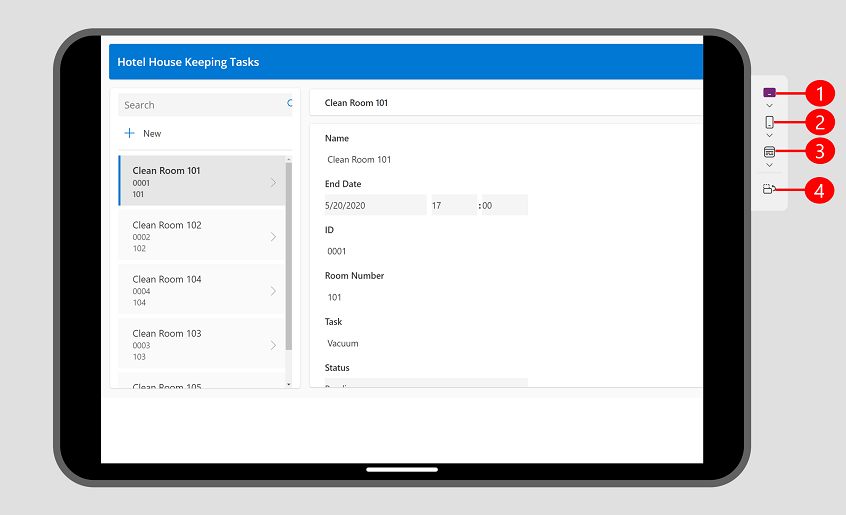
Υπόμνημα:
- Συσκευές tablet: Σας επιτρέπει να επιλέγετε από κοινές συσκευές tablet από πολλούς κατασκευαστές, μαζί με τη δυνατότητα επιλογής προσαρμοσμένου μεγέθους ανάλογα με τις ανάγκες σας. Αυτή η επιλογή εμφανίζει ένα πλαίσιο συσκευής και μια ασφαλή ζώνη συσκευής, η οποία εμφανίζεται ως η μαύρη περιοχή είτε στο επάνω και το κάτω μέρος είτε στις πλευρές ανάλογα με τον προσανατολισμό της συσκευής. Εμφανίζει επίσης μια μαύρη περιοχή με την αρχική γραμμή στο κάτω μέρος.
- Κινητές συσκευές: Επιτρέπει να επιλέγετε από κοινά τηλέφωνα από διαφορετικούς κατασκευαστές, μαζί με τη δυνατότητα επιλογής προσαρμοσμένου μεγέθους ανάλογα με τις ανάγκες σας. Αυτή η επιλογή εμφανίζει ένα πλαίσιο συσκευής και μια ασφαλή ζώνη συσκευής, η οποία εμφανίζεται ως η μαύρη περιοχή είτε στο επάνω και το κάτω μέρος είτε στις πλευρές ανάλογα με τον προσανατολισμό της συσκευής. Εμφανίζει επίσης μια μαύρη περιοχή με την αρχική γραμμή στο κάτω μέρος.
- Προβολή Web: Δείτε πώς φαίνεται η εφαρμογή σας σε ένα πρόγραμμα περιήγησης web. Μπορείτε να επιλέξετε ένα μέγεθος παραθύρου για να συμπληρώσετε το παράθυρο του προγράμματος περιήγησης ή μπορείτε να επιλέξετε μέγεθος καμβά για να δείτε πώς φαίνεται η εφαρμογή κατά τη σύνταξη χωρίς να αφήσετε την προεπισκόπηση.
- Εναλλαγή προσανατολισμού: Κάντε εναλλαγή μεταξύ κατακόρυφου και οριζόντιου προσανατολισμού. Η επιλογή Εναλλαγή προσανατολισμού απενεργοποιείται αν η ρύθμιση Κλείδωμα προσανατολισμού είναι ενεργοποιημένη.
Αν αναπτύσσετε μια δυναμική εφαρμογή, το περιεχόμενο της εφαρμογής προσαρμόζεται ώστε να ταιριάζει στο μέγεθος οθόνης της συσκευής που χρησιμοποιείται.
Παρακολουθήστε αυτό το βίντεο για να μάθετε πώς ο επιλογέας συσκευής σάς βοηθά να επιβεβαιώσετε ότι η εφαρμογή σας προσαρμόζεται σωστά.
Εμφάνιση ρυθμίσεων
Ο τρόπος συμπεριφοράς της εφαρμογής σας με κάθε επιλογή προεπισκόπησης καθορίζεται από τον τύπο της εφαρμογής και τις ρυθμίσεις εμφάνισης.
Αν μια εφαρμογή δημιουργείται με χρήση της διάταξης τηλεφώνου, εξακολουθείτε να μπορείτε να κάνετε προεπισκόπηση της εφαρμογής στις συσκευές Web και tablet χρησιμοποιώντας τον επιλογέα συσκευών. Ωστόσο, εάν μια εφαρμογή δεν δημιουργηθεί με χρήση δυναμικής διάταξης, τότε εμφανίζεται σε μορφή τηλεφώνου στο Web και στην επιλεγμένη συσκευή tablet. Θα εμφανιστεί ένα μήνυμα που θα σας εξηγεί γιατί η προεπισκόπηση είναι μικρή. Αν θέλετε μια εφαρμογή να είναι δυναμική σε μεγέθη τηλεφώνου, tablet και web, προτείνουμε να επιλέξετε το tablet όταν δημιουργείτε μια εφαρμογή. Μπορείτε να χρησιμοποιήσετε κοντέινερ δυναμικής αυτόματης διάταξης για να καθορίσετε τη ροή του περιεχομένου για διαφορετικά μεγέθη οθόνης συμπεριλαμβανομένων των τηλεφώνων. Περισσότερες πληροφορίες: Δημιουργία εφαρμογών καμβά που ανταποκρίνονται
Στην Εμφάνιση ρυθμίσεων:
- Προσαρμογή μεγέθους: Όταν οριστεί σε Ενεργό ολόκληρη η εφαρμογή σας προσαρμόζεται ώστε να ταιριάζει στο διαθέσιμο χώρο. Εάν υπάρχει διαθέσιμος μικρότερος χώρος στην εφαρμογή, μπορεί να παρατηρήσετε κενό χώρο στις πλευρές για να προσαρμόσετε την κλιμάκωση. Όταν ένας χρήστης αναπαράγει την εφαρμογή, θα βλέπει επίσης τον κενό χώρο.
- Κλείδωμα προσανατολισμού: Όταν ορίζεται σε Ενεργό, το κουμπί Αλλαγή προσανατολισμού στον επιλογέα συσκευής απενεργοποιείται.
Γνωστά ζητήματα
Αν η ρύθμιση Προσαρμογή μεγέθους είναι ενεργοποιημένη και η επιλογή Κλείδωμα αναλογιών εικόνας είναι απενεργοποιημένη, η προεπισκόπσή σας δεν θα είναι ακριβής. Αυτή η ρύθμιση παραμέτρων δεν συνιστάται. Περισσότερες πληροφορίες: Αλλαγή μεγέθους και προσανατολισμού οθόνης εφαρμογών καμβά
Αν η επιλογή Προσαρμογή μεγέθους είναι απενεργοποιημένη και αλλάξετε το μέγεθος του παραθύρου του προγράμματος περιήγησής σας ενώ είστε σε λειτουργία προεπισκόπησης, η προεπισκόπηση δεν θα είναι ακριβής. Για να αντιμετωπίσει το πρόβλημα, κλείστε και ανοίξτε ξανά την προεπισκόπηση μόλις το παράθυρο του προγράμματος περιήγησής σας βρίσκεται στο μέγεθος που θέλετε.